-
-
-
VMware ESX、Linux KVM、およびCitrix HypervisorでNetScaler ADC VPXのパフォーマンスを最適化する
-
-
ライセンス
-
-
-
-
-
-
-
-
-
-
-
-
-
-
This content has been machine translated dynamically.
Dieser Inhalt ist eine maschinelle Übersetzung, die dynamisch erstellt wurde. (Haftungsausschluss)
Cet article a été traduit automatiquement de manière dynamique. (Clause de non responsabilité)
Este artículo lo ha traducido una máquina de forma dinámica. (Aviso legal)
此内容已经过机器动态翻译。 放弃
このコンテンツは動的に機械翻訳されています。免責事項
이 콘텐츠는 동적으로 기계 번역되었습니다. 책임 부인
Este texto foi traduzido automaticamente. (Aviso legal)
Questo contenuto è stato tradotto dinamicamente con traduzione automatica.(Esclusione di responsabilità))
This article has been machine translated.
Dieser Artikel wurde maschinell übersetzt. (Haftungsausschluss)
Ce article a été traduit automatiquement. (Clause de non responsabilité)
Este artículo ha sido traducido automáticamente. (Aviso legal)
この記事は機械翻訳されています.免責事項
이 기사는 기계 번역되었습니다.책임 부인
Este artigo foi traduzido automaticamente.(Aviso legal)
这篇文章已经过机器翻译.放弃
Questo articolo è stato tradotto automaticamente.(Esclusione di responsabilità))
Translation failed!
ライセンスサーバーの概要
NetScalerは、組織のニーズに合わせて、MPXおよびVPXアプライアンス用の幅広い製品エディションとライセンスモデルを提供しています。
NetScalerアプライアンスを適切に動作させるには、NetScalerファミリエディションライセンスの1つが必要です。ADC製品ラインには、次の3つのファミリーエディションがあります:
- Standard Edition
注:
スタンダードエディションは販売終了 (EOS) に達しており、更新のみ可能です。
- Advanced Edition
- Premium Edition
詳細については、データシートを参照してください。 データシートはwww.netscaler.comで入手できます。
NetScaler のエディションを選択します。次に、次の基準に基づいてMPXまたはVPXライセンスオファリングを選択します。
- 永久およびサブスクリプション (年間および時間単位のサブスクリプション)
- vCPU と帯域幅
- オンプレミスとクラウド
NetScaler VPX Expressライセンス
オンプレミスおよびクラウド展開用のVPX Expressは、ライセンスファイルを必要とせず、次の機能を提供します:
- 20Mbpsの帯域幅
- Web ロギング、負荷分散、コンテンツスイッチング、キャッシュリダイレクト、SSL オフロード、コンテンツフィルタ、書き換え、IPv6 プロトコル変換、レスポンダー、AppFlow、クラスタリング、CallHome
- 最大250のSSLセッション
- 20MbpsのSSLスループット
満足したら、次のいずれかのオプションを使用してライセンスを購入できます。
-
スタンドアロンのNetScaler VPXライセンス。
-
VPXインスタンス用のNetScalerプールキャパシティライセンス。詳しくは、「NetScalerプールキャパシティ」を参照してください。
NetScaler 固定帯域幅 (スループット) ライセンス
固定帯域幅の永続ライセンスはEOSであり、固定帯域幅のサブスクリプションライセンスを使用する必要があります。固定帯域幅サブスクリプションにより、任意のフォームファクター (MPX/SDX/VPX/BLX) で固定スループット導入を実行できます。NetScalerを展開したら、ライセンスサーバーからライセンスファイルを取得し、各デバイス (オンプレミスまたはクラウド) に手動でライセンスをダウンロードする必要があります。
メモ:
- アドバンスエディションとプレミアムエディションのみがサポートされています。
- エディションと帯域幅のアップグレードはサポートされていません。
- プールキャパシティライセンスへの移行はサポートされていません。
NetScaler フレックスライセンス
NetScaler Flexedライセンスは、ライセンス管理プロセスを簡素化することを目的とした新しいライセンスフレームワークです。Flexed ライセンスには、ソフトウェアインスタンスライセンス (VPX/CPX/BLX、SDX、MPX) と帯域幅容量ライセンスが含まれます。フレックスライセンスは、NetScaler コンソールサービスまたはオンプレミスの NetScaler コンソールに適用する必要があります。その後、クラウドまたはオンプレミスに展開されているすべてのNetScalerフォームファクターにそれらを割り当てることができます。
NetScaler Consoleのフレックスライセンスについて詳しくは、「フレックスライセンス」を参照してください。
NetScaler Consoleサービスのフレックスライセンスについて詳しくは、「フレックスライセンス」を参照してください。
NetScaler プールライセンス
NetScaler Consoleを使用して、共通の帯域幅とインスタンスプールで構成されるライセンスフレームワークを作成します。詳しくは、「NetScalerプールキャパシティ」を参照してください。
注:
NetScaler Consoleは、プール型ライセンスとセルフマネージド型プールライセンスの両方をホストできます。必要なライセンスを使用するには、NetScalerでライセンスサーバーを構成し、適切なプールから容量をチェックアウトします。プールライセンスと自己管理プールライセンスのADC CLIとGUIの設定手順は同じです。
NetScaler 自己管理プールライセンス
NetScalerリリース13.1ビルド30.x以降、NetScalerインスタンスはセルフマネージドプールライセンスをサポートします。このライセンスを使用すると、ライセンスサーバーへのライセンスファイルのアップロードを簡略化および自動化できます。NetScaler Consoleを使用して、共通の帯域幅またはvCPUとインスタンスプールで構成されるライセンスフレームワークを作成します。
自己管理プールライセンスを使用するには、NetScalerでライセンスサーバーをSelfManagedPoolライセンスモードに構成し、必要な容量を確認します。NetScalerアプライアンスを再起動した後にshow ns licenseコマンドを使用して、構成されているライセンスを確認します。
重要
システムがプールキャパシティライセンスで構成されているが、トラフィックフローに影響を与えずに自己管理プールライセンスに移行する場合は、ターゲットサーバーに必要な自己管理プールライセンスがあることを確認します。
次の互換性のあるライセンス間でのみ移行できます。
- 容量を自己管理プールにプールし、逆にプールしました。
- vCPU からセルフマネージド vCPU へ、そして逆に。
ライセンスを移行するには、次のコマンドを実行します。
add ns licenseserver (<licenseServerIP> | <serverName>) -forceUpdateIP -licensemode [CICO | Pooled | SelfManagedPool | VCPU | SelfManagedvCPU]例:
add licenseserver 192.0.2.246 -forceUpdateIP -licensemode selfManagedvcPU
CLI を使用して自己管理プールライセンスを設定する
ライセンスサーバー構成をNetScalerアプライアンスに追加するには、次のコマンドを実行します。
add ns licenseserver (<licenseServerIP> | <serverName>) [-port <positive_integer>] -licensemode [CICO | Pooled | SelfManagedPool | VCPU | SelfManagedvCPU]
<!--NeedCopy-->
例:
add ns licenseserver 192.0.2.246 -port 27000 -licensemode SelfManagedPool
<!--NeedCopy-->
注:
show ns licenseserverpoolコマンドは、指定したライセンスモードに基づくライセンスのみを表示します。したがって、ライセンスはより速くフェッチされます。すべてのライセンスのインベントリを取得するには、show ns licenseserverpool -getallLicensesコマンドを実行します。ライセンスモードが指定されていない場合、プールキャパシティライセンスがデフォルトで表示されます。
システム容量を変更するには、次のコマンドを実行します。
set ns capacity ((-bandwidth <positive_integer> -unit ( Gbps | Mbps )) | -platform <platform>) [-Edition <Edition>]
<!--NeedCopy-->
例:
set ns capacity -bandwidth 3 -unit gbps -edition enterprise
<!--NeedCopy-->
注:
キャパシティは、ライセンスサーバーのライセンスプールからチェックアウトされます。
NetScalerアプライアンスを再起動するには、次のコマンドを実行します。
reboot [-warm]
<!--NeedCopy-->
ライセンスされているすべての機能と設定されているライセンスモードの状態を表示するには、次のコマンドを実行します。
show ns license
<!--NeedCopy-->
show ns licenseserverpool コマンドのサンプル出力:
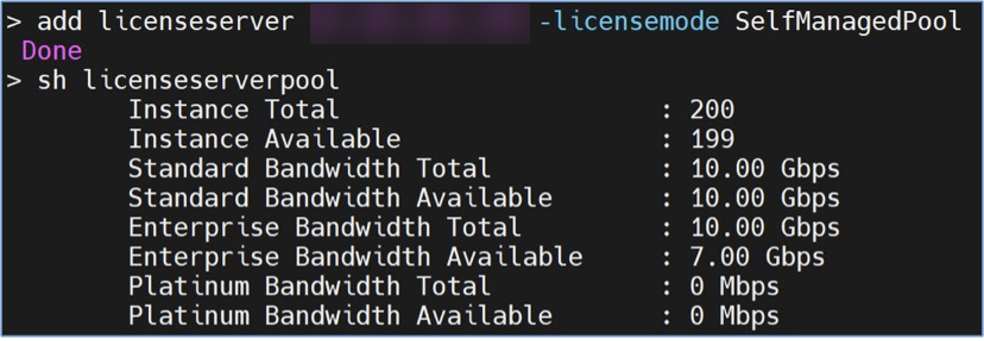
show ns licenseserverpool -getallLicenses コマンドのサンプル出力:
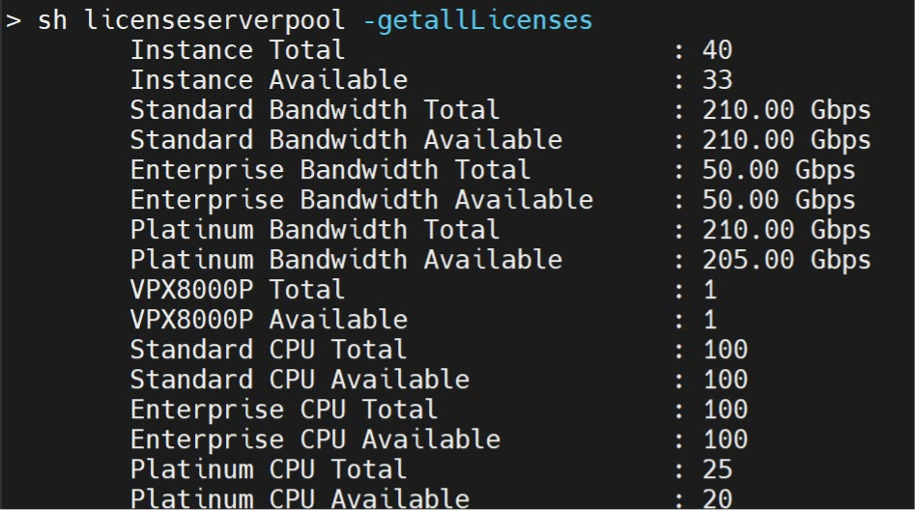
show license コマンドのサンプル出力:
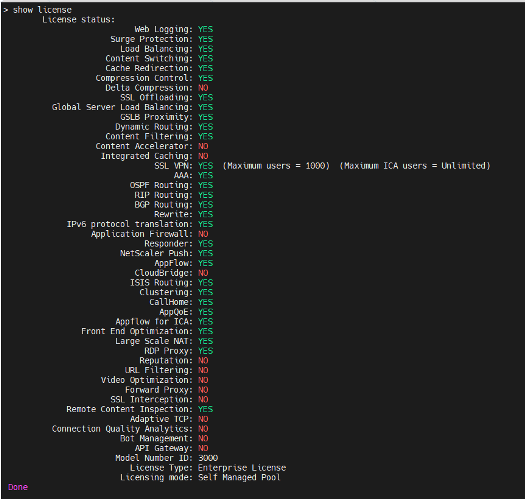
GUI を使用して自己管理プールライセンスを構成する
次の手順を実行して、自己管理プールライセンスを構成します。
- システム > ライセンス > ADC ライセンス > ライセンスの管理 > 新しいライセンスの追加に移動します。
- [ ライセンス ] ページで、[ リモートライセンスの使用 ] ラジオボタンを選択し、[ リモートライセンスモード] からライセンスモードを選択します。
- サーバーの IP アドレスとライセンスポートの詳細を入力します。
- NetScaler コンソールのアクセス資格情報を入力します。
- [続行] をクリックします。
関連情報
クラウドでのVPXライセンス
VPX デプロイメントは、Azure、AWS、Google などのパブリッククラウドプロバイダーでサポートされています。詳しくは、次のドキュメントを参照してください。
共有
共有
This Preview product documentation is Cloud Software Group Confidential.
You agree to hold this documentation confidential pursuant to the terms of your Cloud Software Group Beta/Tech Preview Agreement.
The development, release and timing of any features or functionality described in the Preview documentation remains at our sole discretion and are subject to change without notice or consultation.
The documentation is for informational purposes only and is not a commitment, promise or legal obligation to deliver any material, code or functionality and should not be relied upon in making Cloud Software Group product purchase decisions.
If you do not agree, select I DO NOT AGREE to exit.